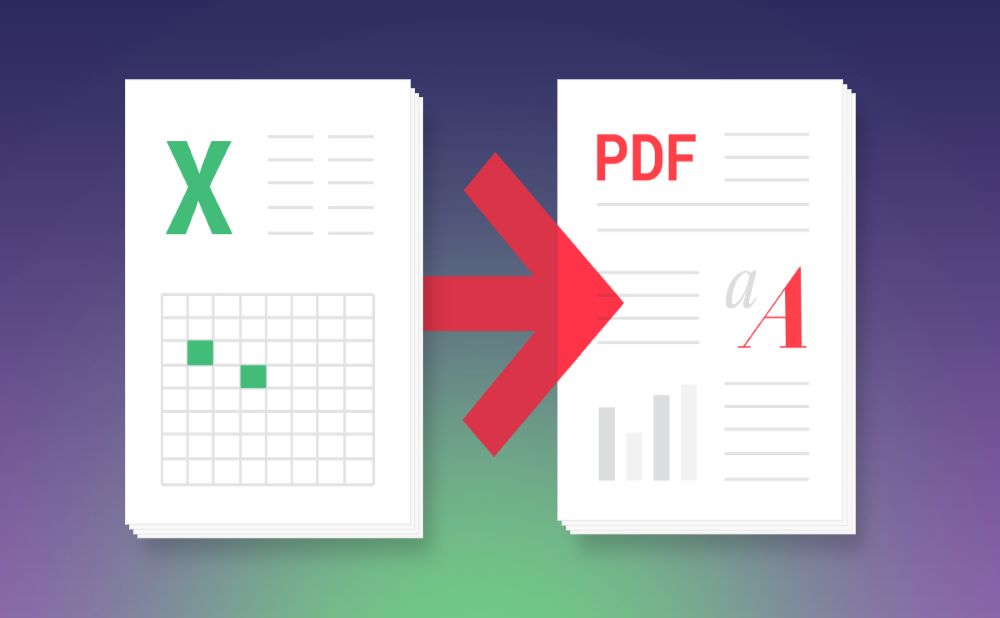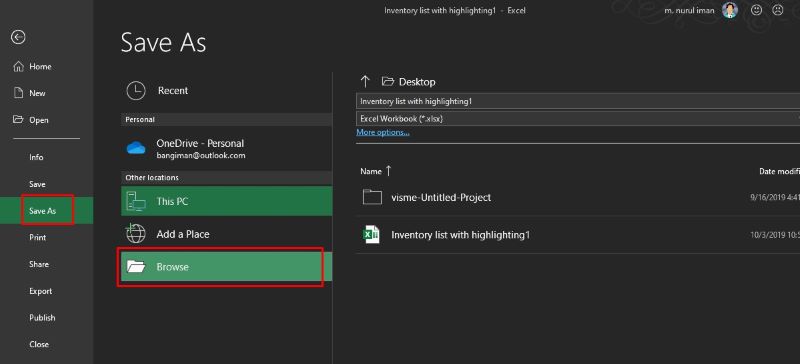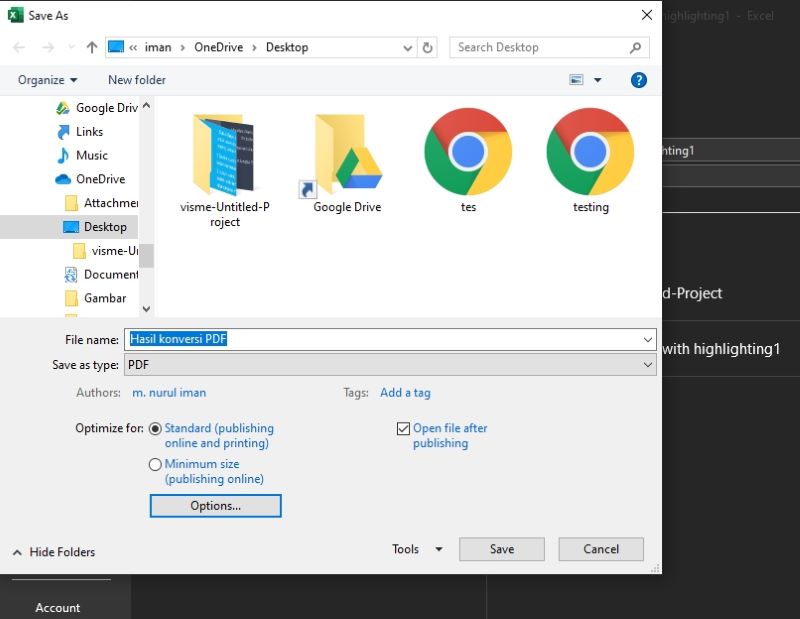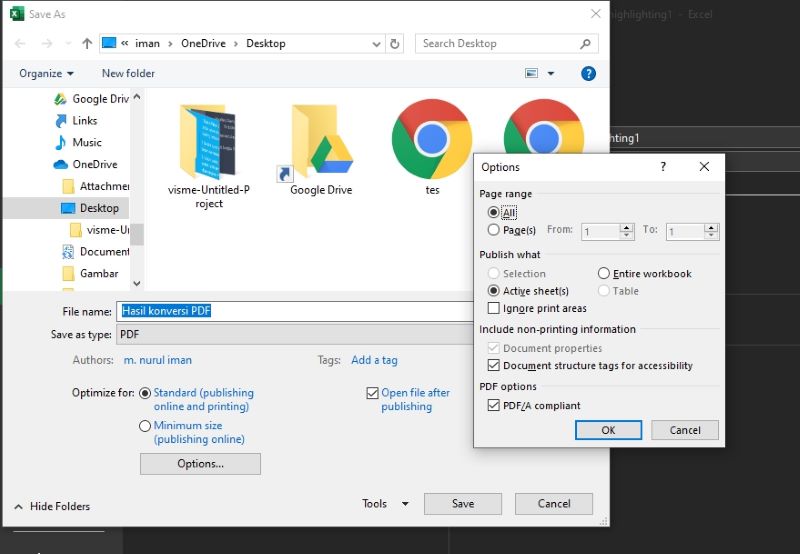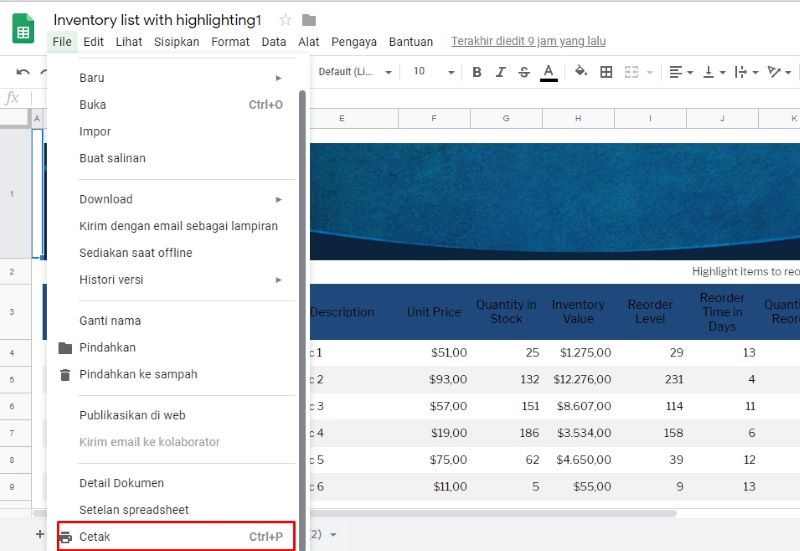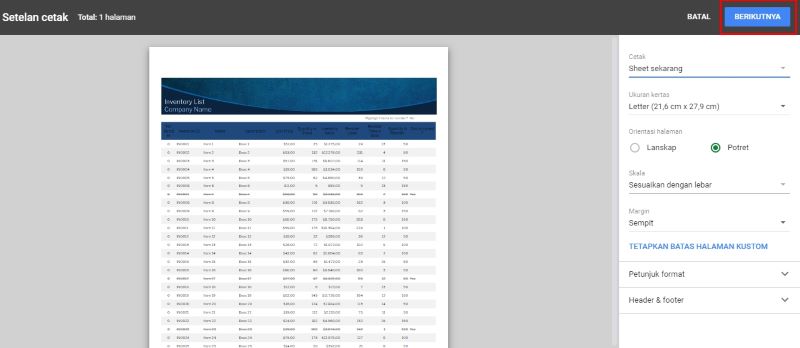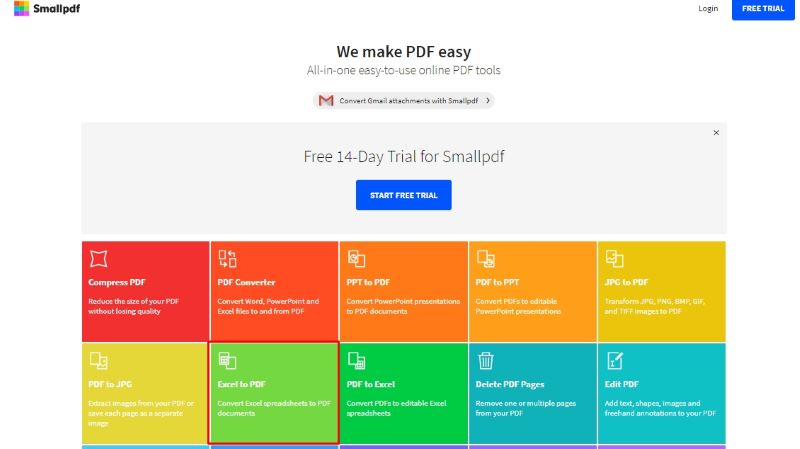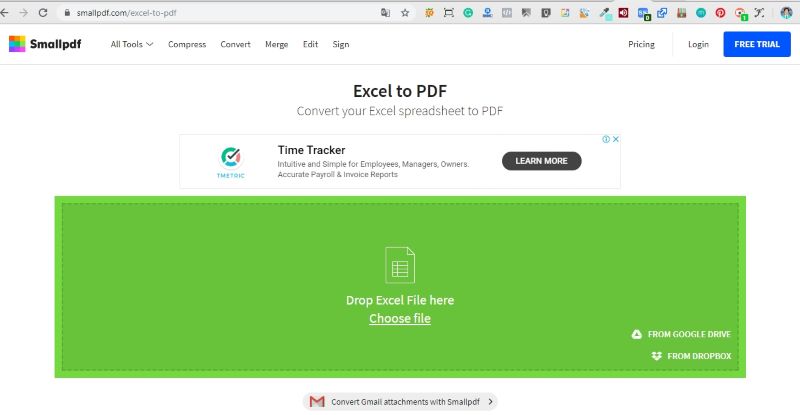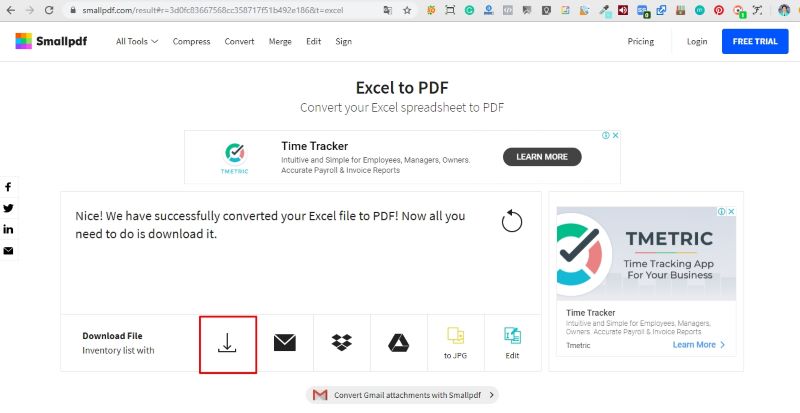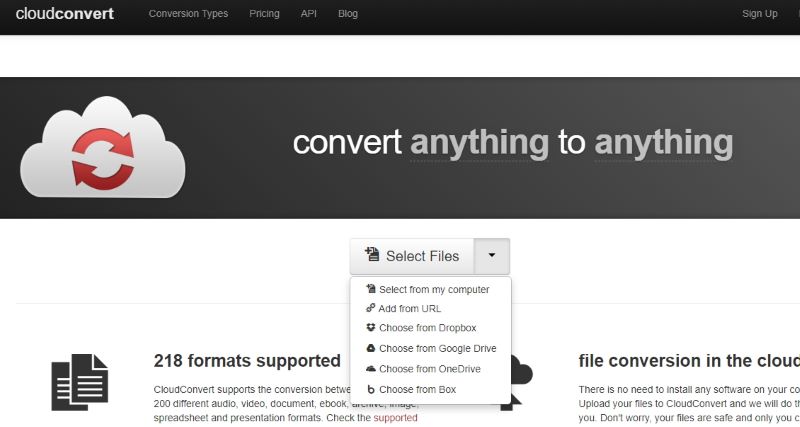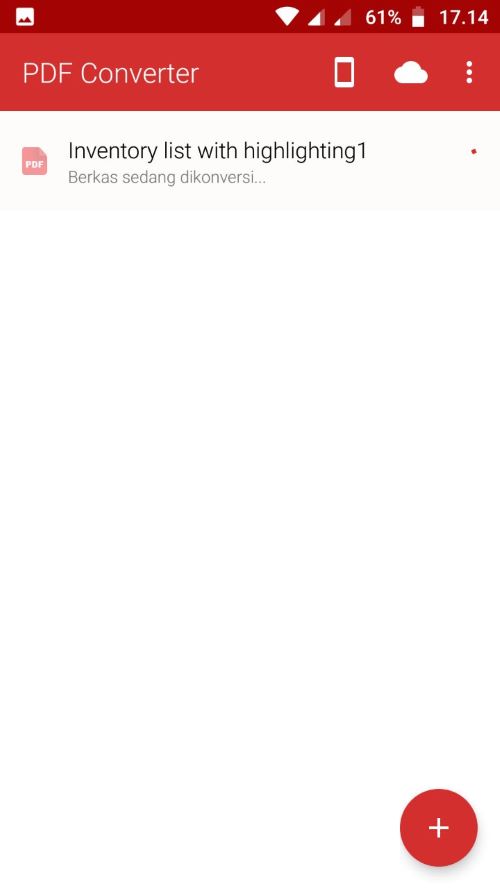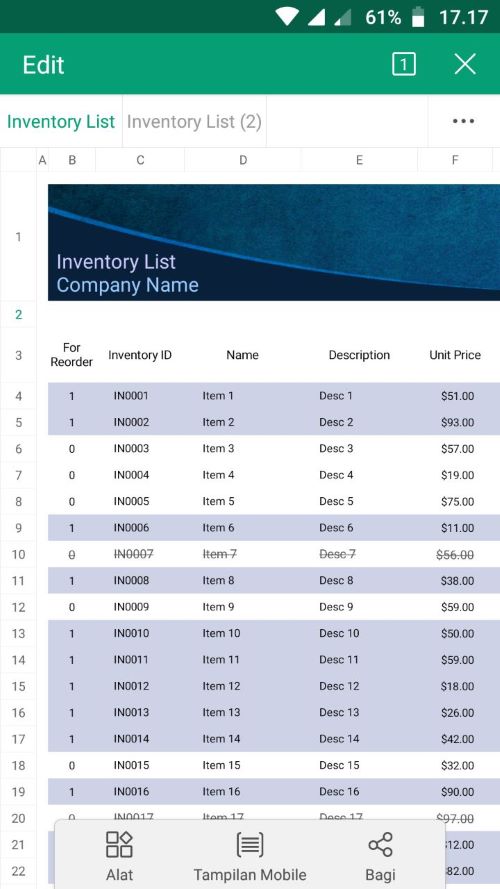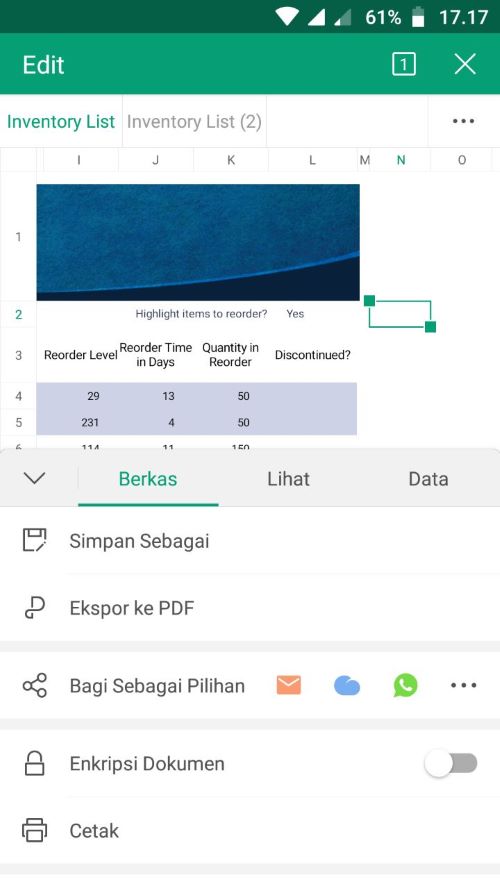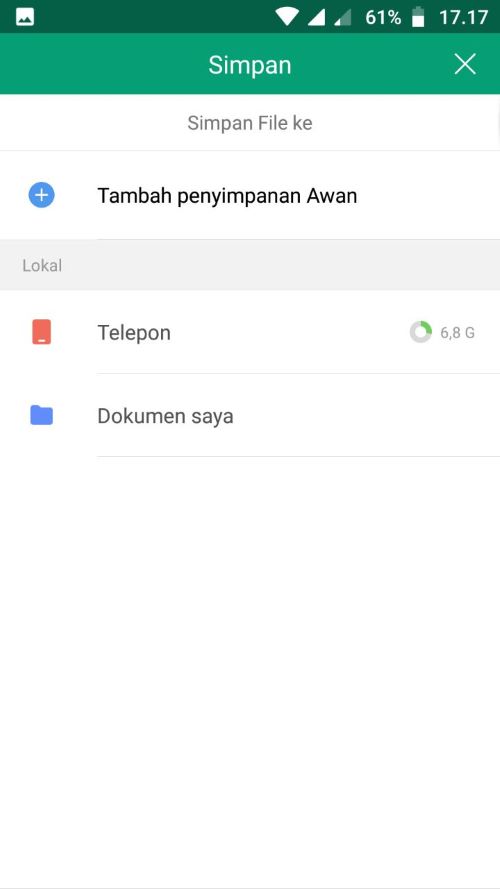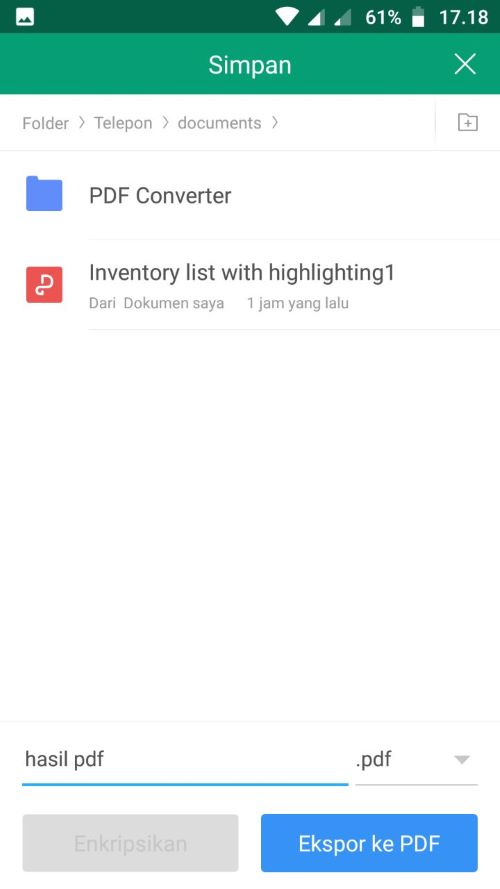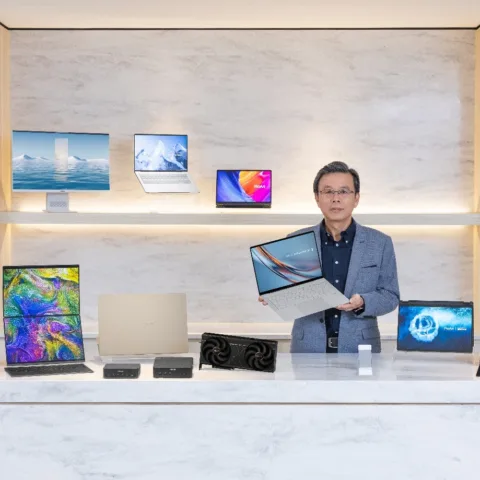Portable document format atau yang kita dikenal dengan PDF adalah sebuah format file yang sering digunakan saat kita ingin mengirimkan dokumen lewat email. Alasan menggunakan format ini selain ukurannya relatif kecil, dokumen yang telah diubah ke PDF juga sangat memungkinkan untuk dibuka menggunakan aplikasi apa saja tanpa mengubah bentuk atau isi dari dokumen tersebut. Serta relatif sulit untuk diedit isinya kecuali dengan aplikasi tertentu. Sesuai dengan judul diatas, kita akan membahas cara mengubah dokumen Excel ke PDF dengan mudah.
Ada beberapa cara yang bisa Anda pilih untuk mengubah dokumen Microsoft Excel ke PDF, baik menggunakan aplikasi Microsoft Office ataupun tools online yang tersedia secara gratis.
Cara Mengubah Excel ke PDF Menggunakan Microsoft Office
Di tutorial meng-convert Excel ke PDF ini saya menggunakan Microsoft Office 365, untuk Anda pengguna Microsoft Office 2010 hingga 2019 bisa mengikuti langkah- langkah berikut ini.
- Siapkan dokumen Excel yang akan diubah ke dalam format PDF, jangan lupa untuk mengatur layout dari dokumen Excel Anda. Hal ini bertujuan agar hasilnya nanti akan terlihat rapi.
- Selanjutnya klik menu File kemudian pilih Save As lalu klik browse untuk menentukan dimana nantinya hasil convert PDF akan disimpan.
- Pada jendela Save As isi nama file dan di bagian Save As type pilih PDF.
- Akan muncul beberapa opsi baru sebelum Anda memutuskan untuk menyimpan file Excel ke dalam format PDF. Di bagian Optimize for pilih Standard agar hasilnya nanti tidak pecah.
- Jika ingin mengatur dokumen PDF klik tombol Options, setelah di atur silahkan Anda klik Oke.
- Langkah terakhir klik tombol Save, maka dokumen Excel tadi sudah berubah bentuk ke format PDF.
Cara lainnya setelah klik menu File, bisa langsung menuju menu export kemudian klik tombol Create PDF/XPS akan muncul jendela baru, isi nama file dan klik tombol Publish, maka dokumen PDF Anda pun sudah jadi.
Cara Mengubah Excel ke PDF Menggunakan Google Spreadsheet
Cara kedua ini lebih mudah, terutama bagi Anda yang tidak memiliki aplikasi Microsoft Office Excel di PC/laptop. Anda bisa gunakan Google Spreadsheets, langkahnya sebagai berikut:
- Buka Google Spreadsheets lalu buat dokumen baru.
- Klik menu File kemudian klik buka File (CTRL+O) atau klik menu Import.
- Jika dokumen Excel yang akan Anda ubah ke PDF tersimpan di PC/laptop maka pilih upload file lalu tunggu hingga proses upload selesai.
- Setelah dokumen terbuka kembali klik menu File lalu pilih menu cetak, atau Anda bisa juga mengklik ikon printer yang ada di ikon bar atau tekan tombol CTRL+P pada keyboard.
- Selanjutnya Anda akan dibawa ke halaman setelan cetak. Pada halaman ini Anda bisa mengatur sheets mana yang akan diubah ke dalam PDF,margin dan ukuran kertas.
- Jika semua sudah sesuai keinginan klik tombol berikutnya, maka akan muncul jendela preview print. Pada bagian destination Anda bisa memilih Save as PDF dan klik tombol Save maka dokumen PDF akan langsung di download ke PC/laptop. Tapi jika Anda ingin menyimpan hasil PDF ke dalam akun Google Drive maka pilih Save as to Google Drive dan klik Save.
Cara Mengubah Excel ke PDF Secara Online
Ada banyak layanan online yang bisa Anda gunakan untuk mengubah file Excel ke PDF, namun untuk tutorial ini saya hanya akan gunakan dua layanan online saja.
Smallpdf
- Akses website smallpdf.com bisa dari pc/laptop bisa juga menggunakan browser di smartphone.
- Pada halaman utama,Anda akan dihadapkan dengan beberapa pilihan menu konversi, karena kita akan mengkonversi dokumen Excel ke PDF maka kita pilih Excel to PDF
- Setelah memilih Excel to PDF Anda akan dibawa ke halaman upload file Excel. klik choose file untuk memilih file yang akan di upload lalu klik open tunggu hingga proses konversi ke PDF selesai. Smallpdf juga memungkinkan untuk Anda mengupload file dari layanan Google Drive atau Dropbox.
- Setelah proses selesai maka Anda bisa langsung mendownload file PDF atau bisa memilih untuk mengirimnya ke email, Google Drive atau Dropbox.
Kekurangan dari layanan ini adalah Anda hanya diberikan waktu untuk mencoba versi trial selama 14 hari, dan setelah masa trial berakhir maka Anda harus membayarnya seharga $12 per bulan.
CloudConvert
Sama seperti layanan dari Smallpdf, CloudConvert juga menyediakan beberapa pilihan untuk mengubah format file. Mulai dari dokumen, video, audio, image, font, vector dan beberapa file lainnya. Untuk mengubah file excel ke pdf menggunakan layanan Cloud Convert ini sangat mudah.
- Buka website cloudconvert.com
- Pada halaman utama Anda bisa langsung mengupload file Excel yang akan Anda ubah formatnya ke PDF. Klik tombol Select File jika Anda ingin mengupload file dari PC/laptop. dan klik pada panah bawah untuk memilih opsi lainnya dimana file yang Anda simpan. Bisa dari Google Drive, Dropbox, OneDrive, Box dan dari URL sekalipun.
- Setelah file dipilih, langkah selanjutnya Anda harus memilih format file dengan cara klik tombol select format lalu pilih document dan pilih PDF.
- klik tombol start conversion untuk memulai proses konversi Excel ke PDF.
- Setelah proses konversi selesai maka file PDF bisa langsung di download dengan mengklik tombol download yang tersedia.
Untuk pengguna paket free, pihak CloudConvert hanya mengizinkan 25 kali konversi dalam 1 hari serta file yang diupload hanya maksimal 1GB.
Cara Mengubah Excel ke PDF di Android
Selain menggunakan PC/laptop mengubah Excel ke PDF bisa Anda lakukan dengan smartphone Android, tentunya dengan bantuan aplikasi yang tersedia gratis di Play store.
Menggunakan Aplikasi PDF Converter
- Instal Aplikasi PDF Converter di Google Play Store
- Setelah Aplikasi terinstal, klik ikon plus yang ada di sudut kanan bawah
- Akan muncul tiga opsi yaitu memindai dokumen, berkas pada perangkat serta penyimpanan berbasis cloud. Anda bisa pilih salah satu dimana Anda menyimpan file Excel yang akan di ubah ke dalam format PDF.
- Kemudian akan muncul pop up untuk memulai proses konversi, tap pop up tersebut maka proses konversi akan segera dimulai.
- Tunggu hingga proses selesai dan file PDF pun bisa langsung digunakan.
Menggunakan Aplikasi WPS Office
Aplikasi Android berikutnya yang bisa Anda gunakan untuk mengubah file Excel ke PDF adalah WPS Office. berikut ini cara menggunakannya.
- Instal aplikasi WPS Office di Google Play Store
- Jalankan aplikasi WPS Office dan buka file excel yang akan dikonversi ke PDF
- Selanjutnya tap menu alat lalu tap ekspor ke PDF
- Pilih lokasi penyimpanan file dan beri nama file dan pilih jenis file PDF
- Terakhir tap tombol ekspor ke PDF
Selesai, Anda sudah berhasil mengubah dokumen excel ke PDF untuk kemudian dipergunakan seperlunya.
Image Header : Sodapdf